Instalarea motorului de găzduire Wordpress este un proces simplu și rapid. Acest articol oferă instrucțiuni pas cu pas privind instalarea CMS Wordpress pe serverul web folosind panoul cPanel.
1. Pentru a descărca fișierele de instalare, trebuie să creați o nouă bază de date pe server. În panoul de control, deschideți secțiunea "Baze de date" → "Expertul bazei de date MySQL".
În latină, este necesar să introduceți numele noii baze de date și să faceți clic pe butonul "Pasul următor". După aceea, trebuie doar să introduceți numele de utilizator și parola în alfabetul latin.
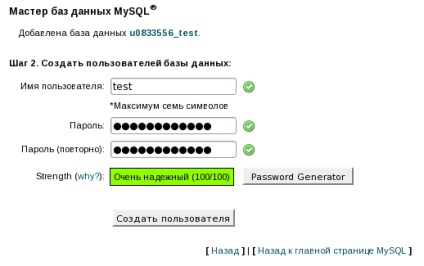
Puteți obține parola folosind "Generatorul de parole". Toate intrările trebuie să fie sigur pentru a salva, deoarece acestea vin la îndemână în a treia etapă. După salvarea parolei și a parolei, faceți clic pe butonul "Creați un utilizator". Notă „utilizator“ după apăsarea butonului „Create User“ va fi completat cu tipul de prefixul „user_id“ (de exemplu, în cazul în care baza de date numita „test“, si sa va autentificati a fost «u0833556», atunci baza va fi «u0833556_test» ID-ul).
În continuare, trebuie să selectați privilegiile solicitate ale utilizatorului bazei de date și să faceți clic pe "Pasul următor".
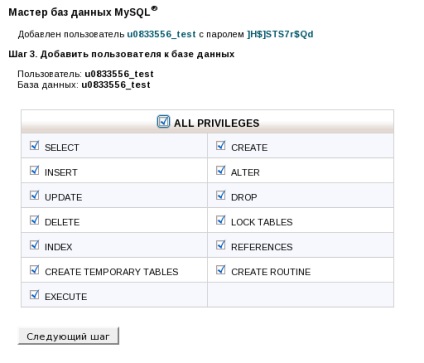
Totul, baza de date este creată. Veți vedea acest mesaj:

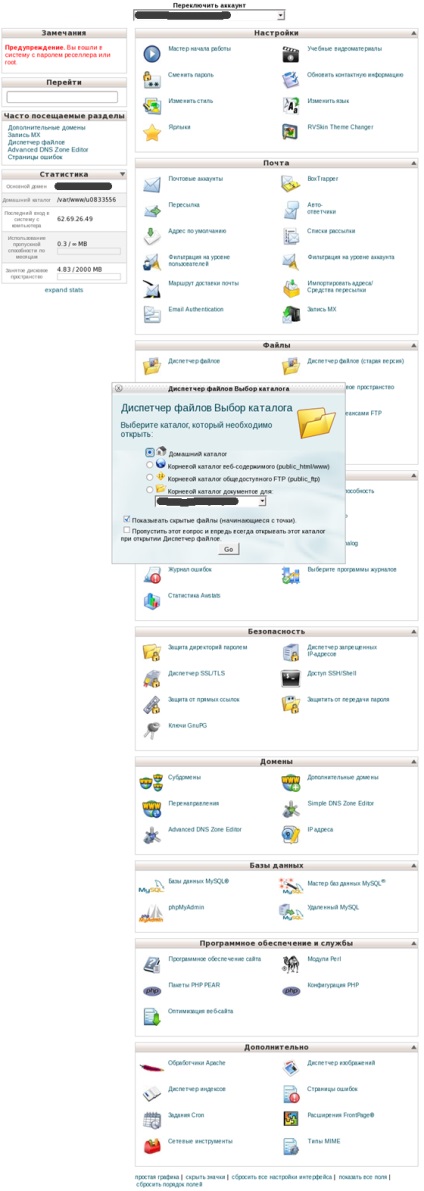
Specificați directorul "www" (dacă acesta este domeniul principal). În cazul unui domeniu suplimentar, selectați directorul la care este atașat.
În bara de instrumente, faceți clic pe Încărcați. Se va deschide o fereastră în care selectați fișierul de instalare descărcat în computer și faceți clic pe OK.
În managerul de fișiere, selectați arhiva descărcată și faceți clic pe butonul "Dezarhivează arhivele în directorul curent".
Fiți atenți! Dezarhivează fișierul pentru o instalare de succes trebuie să fie plasate direct în «www» directorul, dacă domeniul principal. Dacă domeniul secundar se află în dosarul domeniului secundar. În cazul în care fișierele sunt neambalate la un alt director, acestea trebuie să fie plasate în «www» dosar cu ajutorul funcției de mișcare, care se află pe bara de instrumente.
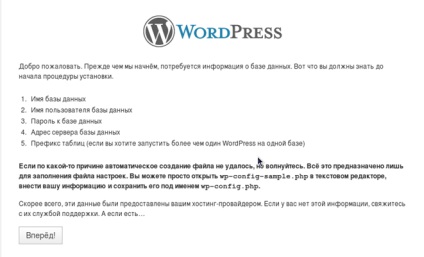
Trebuie să introduceți „numele bazei de date“, „baza de date nume de utilizator“, „parola pentru baza de date„, obținută prin efectuarea primului paragraf al acestui manual.
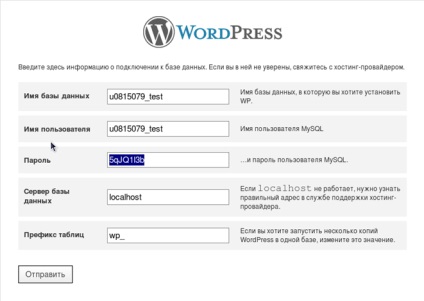
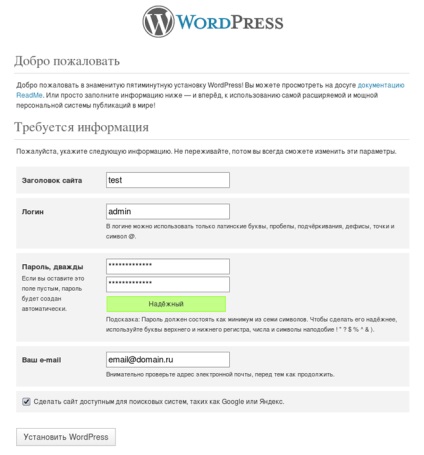
Faceți clic pe "Continuați". Asta este, instalarea WordPress este completă.
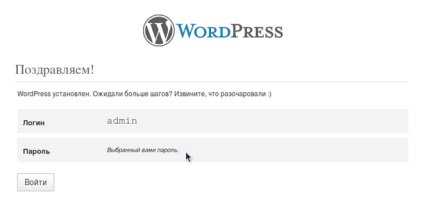
Întotdeauna a ta, suportă Schneider-gazdă.